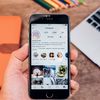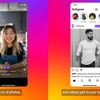Cara Mengatasi Instagram Keluar Sendiri (Force Close) di Android dan iPhone
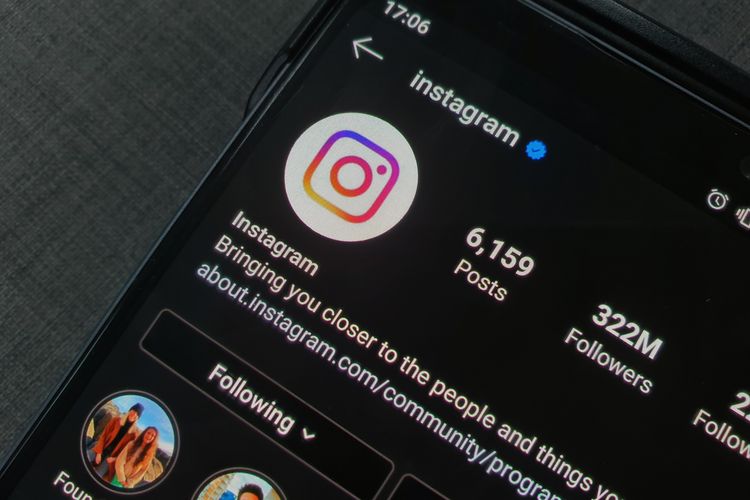
KOMPAS.com - Sebagian pengguna Instagram mungkin pernah mendapati aplikasi Instagram error atau bermasalah.
Salah satu masalah yang kerap muncul adalah aplikasi Instagram keluar sendiri secara tiba-tiba atau force close (dipaksa berhenti).
Penyebab Instagram yang keluar sendiri umumnya disebabkan oleh penyimpanan internal smartphone yang sudah menipis, file cache yang menumpuk, dan lain sebagainya.
Bukan tidak mungkin pula, penyebab Instagram force close adalah karena memang ada masalah pada server Instagram.
Baca juga: 5 Cara Mengatasi Instagram Tidak Dapat Memuat Beranda
Nah, cara mengatasi Instagram keluar sendiri atau Instagram force close di Android dan iPhone, bisa dilakukan dengan langkah-langkah berikut ini, sebagaimana dihimpun KompasTekno dari Gadgets to Use, Minggu (17/7/2022).
Restart smartphone
Memuat ulang (restart) smartphone dapat mengembalikan proses yang berjalan di sistem menjadi sedia kala.
Cara ini juga akan menghapus memori yang sebelumnya digunakan, sehingga bisa kembali dialokasikan ke aplikasi yang hendak dijalankan. Cara mengatasi Instagram keluar sendiri dengan restart smartphone adalah sebagai berikut:
- Tekan dan tahan tombol daya (power) selama beberapa detik.
- Pilih opsi "restart".
- Tunggu hingga smartphone memuat ulang.
- Buka kembali aplikasi yang sebelumnya force close.
Baca juga: Cara Mengatasi Error “Tidak Dapat Memuat Gambar Ketuk Untuk Mencoba Lagi” di Instagram
Update aplikasi Instagram
Pengembang aplikasi umumnya merilis pembaruan yang berisi perbaikan bug atau masalah. Oleh sebab itu, sangat disarankan bagi pengguna untuk rutin memperbarui versi aplikasi, termasuk Instagram.
Update Instagram untuk mengatasi aplikasi Instagram force close, bisa dilakukan di Google Play Store atau App Store. Cukup tekan tombol "Update" untuk memperbarui aplikasi dan tunggu hingga proses pembaruan terpasang sempurna di perangkat.
Baca juga: Cara Mengatasi Filter Efek Instagram yang Gagal Digunakan
Hapus data cache Instagram
Data cache merupakan sebuah data sementara yang didapatkan dari aplikasi yang berjalan di ponsel. Data ini disimpan dalam memori ponsel dan bersifat temporer alias tidak permanen.
Namun data cache yang tidak dibersihkan secara berkala dapat menyebabkan aplikasi lambat bekerja. Menghapus data cache aman untuk dilakukan karena tidak akan menghapus data penting dalam aplikasi.
Cara menghapus data cache untuk mengatasi Instagram force close adalah sebagai berikut:
Android
- Buka menu "Settings/Pengaturan" > "Apps/Aplikasi".
- Pilih nama aplikasi yang diinginkan.
- Tekan tombol "Clear Data" > "Clear Storage".
- Buka kembali aplikasi tersebut.
- Login/unduh kembali data yang dibutuhkan aplikasi.
Baca juga: Apa Itu Data Cache di Android dan iPhone, Apakah Boleh Dihapus?
iOS
Berbeda dengan smartphone Android, perangkat berbasis iPhone tidak dapat menghapus data cache yang tersimpan pada aplikasi.